Lỗi không kết nối được Wifi trên điện thoại Android như thế nào? Bạn đang gặp phải tình trạng điện thoại Android không thể kết nối wifi? Đừng lo lắng, đây là một lỗi khá phổ biến và có thể dễ dàng khắc phục. Bài viết này sẽ hướng dẫn bạn từng bước để giải quyết vấn đề này một cách nhanh chóng và hiệu quả.
Bạn đang xem: Điện thoại không kết nối được wifi
Nguyên nhân gây ra lỗi không kết nối được Wifi trên điện thoại Android và cách khắc phục
Có nhiều nguyên nhân dẫn đến việc không kết nối được Wifi trên điện thoại Android, bao gồm:
Vấn đề về Wifi
Mật khẩu Wifi sai: Đây là nguyên nhân phổ biến nhất khiến bạn không thể kết nối Wifi. Hãy kiểm tra lại mật khẩu. Và đảm bảo rằng bạn nhập chính xác.Sóng Wifi yếu: Vị trí bạn đang đứng có thể quá xa router Wifi hoặc có vật cản làm ảnh hưởng đến sóng Wifi. Hãy di chuyển đến gần router Wifi hoặc thử kết nối với mạng Wifi khác.
Nội Dung Chính
Nguyên nhân gây ra lỗi không kết nối được Wifi trên điện thoại Android và cách khắc phục
Vấn đề về điện thoại Android
Lỗi phần mềm: Lỗi trong hệ điều hành Android hoặc ứng dụng Wifi có thể khiến bạn không thể kết nối Wifi. Hãy thử cập nhật hệ điều hành Android hoặc ứng dụng Wifi lên phiên bản mới nhất.Lỗi phần cứng: Vấn đề với card Wifi hoặc các bộ phận khác của điện thoại có thể khiến bạn không thể kết nối Wifi. Bạn nên liên hệ với trung tâm bảo hành để được hỗ trợ.Cài đặt Wifi không chính xác: Cài đặt Wifi trên điện thoại có thể bị lỗi hoặc không chính xác. Bạn nên kiểm tra lại cài đặt Wifi và đảm bảo rằng bạn nhập thông tin chính xác.⇒ Chiếc iphone 12 pro cũ hoàn hảo cho mọi nhu cầu giải trí và công việc!
Vấn đề về tài khoản Google
Lỗi tài khoản Google có thể khiến bạn không thể kết nối Wifi. Hãy thử đăng xuất và đăng nhập lại tài khoản Google của bạn. Đồng thời, bạn có thể khởi động lại thiết bị của mình và kết nối lại với Wifi.
Vấn đề về nhà cung cấp dịch vụ internet
Nhà cung cấp dịch vụ internet của bạn có thể gặp sự cố khiến bạn không thể kết nối Wifi. Hãy liên hệ với nhà cung cấp dịch vụ internet để được hỗ trợ.
Ngoài những nguyên nhân trên, còn có một số nguyên nhân khác có thể khiến bạn không kết nối được Wifi. Hãy thử các cách khắc phục được đề cập trong bài viết này để giải quyết vấn đề.
⇒ Nâng tầm trải nghiệm nhiếp ảnh với iphone 12 256gb cũ!
Một số lưu ý khi khắc phục lỗi không kết nối được wifi trên điện thoại Android
Khi gặp lỗi không kết nối được wifi trên điện thoại Android. Bạn cần lưu ý một số điều sau:
Thử từng cách khắc phục một: Có nhiều cách khắc phục lỗi không kết nối được wifi trên điện thoại Android. Hãy thử từng cách một và kiểm tra xem lỗi đã được khắc phục hay chưa.Khởi động lại điện thoại và modem/router wifi: Đây là cách đơn giản nhất để khắc phục nhiều lỗi. Bao gồm lỗi kết nối wifi. Khởi động lại điện thoại và modem/router wifi. Sẽ giúp giải quyết các vấn đề tạm thời và khởi động lại các thiết bị.Cập nhật hệ điều hành Android: Cập nhật hệ điều hành Android lên phiên bản mới nhất có thể khắc phục các lỗi phần mềm gây ra vấn đề kết nối wifi.Sao lưu dữ liệu trước khi thực hiện các thao tác khôi phục: Một số cách khắc phục lỗi wifi có thể dẫn đến mất dữ liệu trên điện thoại. Hãy sao lưu dữ liệu trước khi thực hiện các thao tác khôi phục.Ngoài ra, bạn cũng cần lưu ý một số điều sau:
Tránh kết nối wifi công cộng không an toàn: Wifi công cộng có thể bị hacker tấn công và đánh cắp dữ liệu của bạn. Hãy cẩn thận khi kết nối wifi công cộng.Sử dụng mật khẩu mạnh cho mạng wifi của bạn: Mật khẩu mạnh sẽ giúp bảo vệ mạng wifi của bạn khỏi truy cập trái phép.Tắt wifi khi không sử dụng: Wifi tiêu hao pin điện thoại. Hãy tắt wifi khi không sử dụng để tiết kiệm pin.Lời khuyên để tránh gặp lỗi không kết nối được wifi trên điện thoại Android
Dưới đây là một số lời khuyên giúp bạn tránh gặp lỗi không kết nối được wifi trên điện thoại Android:
Cập nhật hệ điều hành Android lên phiên bản mới nhất có thể khắc phục các lỗi phần mềm gây ra vấn đề kết nối wifi.Sử dụng ứng dụng bảo mật để bảo vệ điện thoại khỏi virus và phần mềm độc hại. Virus và phần mềm độc hại có thể gây ra nhiều vấn đề, bao gồm lỗi kết nối wifi.Wifi công cộng có thể bị hacker tấn công và đánh cắp dữ liệu của bạn. Hãy cẩn thận khi kết nối wifi công cộng.Mật khẩu mạnh sẽ giúp bảo vệ mạng wifi của bạn khỏi truy cập trái phép.Khởi động lại điện thoại và modem/router wifi sẽ giúp giải quyết các vấn đề tạm thời và khởi động lại các thiết bị.Wifi tiêu hao pin điện thoại. Hãy tắt wifi khi không sử dụng để tiết kiệm pin.Ứng dụng wifi Analyzer giúp bạn quét các mạng wifi xung quanh. Và lựa chọn mạng wifi có sóng mạnh nhất.Chế độ tiết kiệm pin có thể giúp cải thiện hiệu suất wifi trên điện thoại.Trên đây là những thông tin về nguyên nhân, cách khắc phục và lời khuyên để tránh gặp lỗi không kết nối được wifi trên điện thoại Android. Hy vọng bài viết này đã cung cấp cho bạn những thông tin hữu ích.
Cho dù bạn đang sử dụng điện thoại của mình trên bất kỳ hệ điều hành nào, thiết bị của bạn bạn có thể sẽ mắc phải tình trạng không kết nối được Wi
Fi hoặc kết nối Wi
Fi kém. Đây là một lỗi gây cho chúng ta rất nhiều khó chịu, vì nếu không vào được mạng, rất nhiều công việc khác sẽ bị trì hoãn và không hoàn thành được. Vì vậy, hãy xem các phương pháp khắc phục lỗi điện thoại không bắt được wifi dưới đây dành cho thiết bị Android và i
OS trong trường hợp bạn không thể kết nối Wi
Fi.
Các cách khắc phục điện thoại không bắt được wifi

Trước khi tìm hiểu nguyên nhân dẫn đến lỗi điện thoại không kết nối được wifi và cách khắc phục, bạn cần lưu ý những vấn đề sau:
- Đảm bảo rằng bạn đã bật Wifi trên điện thoại.
- Mạng Wifi bạn muốn kết nối đã được bật.
- Đảm bảo bạn đã nhập đúng mật khẩu của wifi đó.
- Kết nối mạng Wifi khác để kiểm tra.
- Khởi động lại thiết bị Modem phát Wifi và kiểm tra lại cổng kết nối mạng xem có bị lỏng dây không.
Điện thoại không kết nối được wifi hoặc mất wifi khi đang sử dụng
Nguyên nhân đầu tiên của lỗi điện thoại không bắt được wifi mà bạn nên quan tâm là do kết nối wifi trên chính điện thoại của bạn bị lỗi. Điều này sẽ ảnh hưởng rất nhiều đến việc phát sóng của thiết bị đến điện thoại của bạn.
Cách sửa lỗi:
Nếu bạn đang sử dụng Wifi bình thường mà đột nhiên bị mất, hãy thử tắt nguồn điện thoại. Sau đó để điện thoại nghỉ ngơi trong vài phút và khởi động lại.
Đây là cách giải quyết xung đột phần mềm khá phổ biến, vì một số xung đột nhỏ có thể khiến thiết bị của bạn không bắt được tín hiệu Wifi. Vì vậy, khởi động lại điện thoại là cách giúp bạn khắc phục lỗi điện thoại không bắt được wifi nhanh chóng.
Nếu vẫn không khắc phục được lỗi sau khi khởi động, hãy thử kiểm tra lại kết nối wifi.
Sau khi Up Rom Cook, điện thoại không thể truy cập Wi
Fi
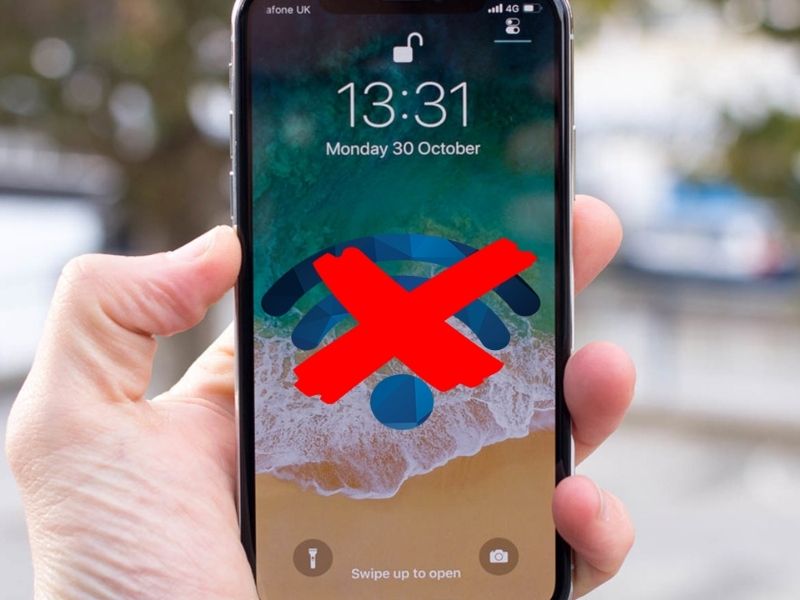
Nguyên nhân lỗi điện thoại không kết nối được wifi có thể do bạn đã sử dụng thủ thuật này, một số người vẫn áp dụng cách update rom cook trên các dòng smartphone android cũ của mình khiến điện thoại không vào được Wi
Fi hoặc bị lỗi mất tín hiệu Wi
Fi, Wi
Fi yếu...
Cách sửa lỗi:
Bạn phải làm theo các bước bên dưới để đặt địa chỉ IP tĩnh cho thiết bị:
- Bước 1: Đầu tiên bạn truy cập vào đường dẫn sau: Cài đặt -> Wifi -> Chọn Mạng Wifi -> Sửa đổi / Nâng cao
- Bước 2: Tại mục Nâng cao, bạn thiết lập các thông số như hình bên dưới.
Lưu ý: Địa chỉ IP thông thường được đặt thành 192.169.1.x (bạn cũng có thể chọn x từ 2-254, miễn là nó không trùng lặp với các thiết bị khác)
- Bước 3: Bạn điền vào gateway: 192.168.1.1 (192.168.0.1, 192.168.100.1)
- Bước 4: Điều chỉnh Netmask: 255.255.255.0
- Bước 5: Tiếp tục chỉnh DNS1 thành: 8.8.8.8
- Bước 6: Điều chỉnh DNS2 thành: 8.8.4.4 (DNS truy cập Facebook)
- Bước 7: Cuối cùng, lưu lại là xong.
Điện thoại kết nối được wifi nhưng không kết nối được Internet
Ngoài tình trạng điện thoại không kết nối được wifi thì bạn cũng có thể gặp phải tình trạng điện thoại kết nối được wifi nhưng không vào được mạng.
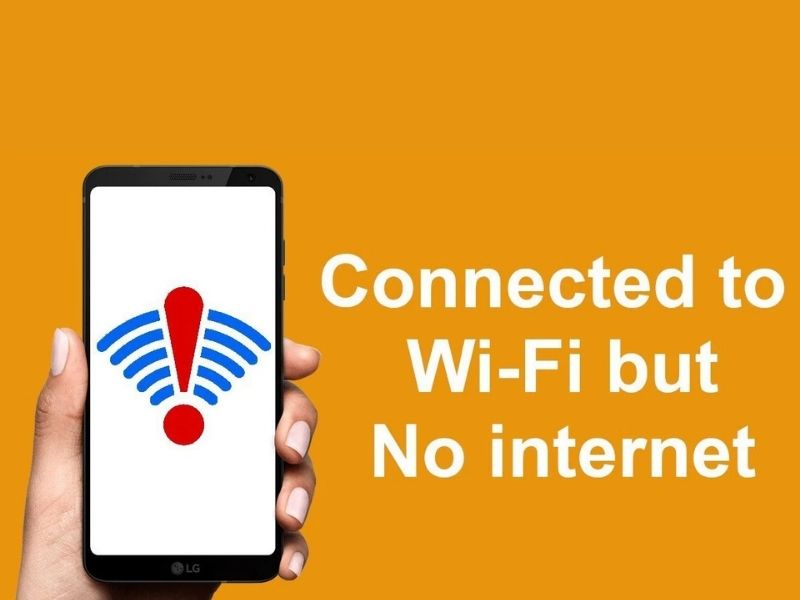
Nguyên nhân gây ra lỗi: Điện thoại di động kết nối được wifi nhưng không vào được mạng, rất có thể do cấu hình DNS không chính xác hoặc cài đặt địa chỉ IP và cổng kết nối không chính xác.
Cách sửa lỗi:
Đầu tiên, bạn thử test mạng bằng thiết bị khác xem thế nào, xem lỗi có phải do đường truyền không (ví dụ: laptop, các thiết bị không dây khác,...)
Nếu mạng wifi vẫn chạy ổn định, bạn cần kiểm tra lại các thông số DNS, IP, gateway trên máy:
- Bước 1: Vào Cài đặt (Cấu hình / Cài đặt)
- Bước 2: Tiếp đến, chọn Wifi
- Bước 3: Sau đó nhấp vào "Kết nối với mạng"
- Bước 4: Vui lòng kiểm tra các thông số, thông tin thông số sẽ được hiển thị trong mỗi mạng.
Xem thêm: Lỗi đi vào vạch xương cá - mức phạt đối với lỗi đè vạch xương cá
- Bước 5: Cuối cùng bạn kiểm tra lại dây mạng đã kết nối đúng wifi chưa.
Điện thoại kết nối với Wi
Fi bị gián đoạn
Nguyên nhân chính dẫn đến lỗi điện thoại không bắt được wifi này có lẽ là do bạn đã bật ứng dụng tiết kiệm pin. Khi sử dụng ứng dụng này trong khi thiết bị nghỉ, bị khóa, ứng dụng sẽ tự động tắt pin của anten bắt sóng wifi.
Cách sửa lỗi:
Cách 1:
- Bước 1: Vào phần ài đặt (Cấu hình).
- Bước 2: Bấm để tắt chế độ tiết kiệm pin
Cách 2:
- Bước 1: Đi tới Nâng cao trong Cài đặt Wifi.
- Bước 2: Bạn chọn tiếp tục bật Wifi trong chế độ ngủ (luôn luôn - wifi luôn bật khi thiết bị ở chế độ ngủ).
Điện thoại báo lỗi liên tục trong quá trình bắt Wi
Fi
Ngoài những lỗi trên thì một số điện thoại di động cũng sẽ xảy ra tình trạng điện thoại thực hiện lại nhiều lần quá trình bắt wifi. Biểu hiện của lỗi này là điện thoại di động kết nối được wifi nhưng không vào được Internet, thiết bị liên tục thực hiện quá trình kết nối wifi, thỉnh thoảng thiết bị không kết nối được wifi.
Cách sửa lỗi:
Vấn đề có thể đến từ hệ điều hành bạn đang sử dụng, máy nhận địa chỉ IP thành công nhưng sau đó lại bị lỗi và phải tìm địa chỉ IP mới. Quá trình này cứ lặp đi lặp lại nhiều lần.
Bạn nên tải và cài đặt trình điều khiển wifi trên thiết bị của mình thông qua ứng dụng Wifi fixer. Sau khi cài đặt, người dùng phải khởi động lại bộ định tuyến Wifi.
Chạy ứng dụng sửa lỗi Wifi: Ứng dụng sẽ reset lại các tệp và dịch vụ hệ thống Wifi, đồng thời giúp bạn kết nối mạng và lấy địa chỉ IP.
Để sử dụng ứng dụng này, vui lòng làm theo các bước dưới đây:
- Bước 1: Cài đặt app Wifi Fixer
- Bước 2: Khởi động lại bộ định tuyến không dây.
- Bước 3: Mở ứng dụng Wifi Fixer cho Android. Ứng dụng sẽ đặt lại các tệp và dịch vụ hệ thống Wifi, đồng thời giúp người dùng kết nối với mạng và lấy địa chỉ IP.
- Bước 4: Vuốt màn hình từ trên xuống > Khi thiết bị không kết nối được mạng Wifi, chọn Reconnect.
Lỗi kết nối wifi chỉ giới hạn ở điện thoại di động
Lỗi này phổ biến trên một loạt điện thoại Android. Khi thiết bị không vào được Wifi, hãy thử các bước sau để khắc phục:
- Bước 1: Đảm bảo mạng Wifi bạn muốn truy cập và cài đặt Wifi trên thiết bị của bạn đã được bật (có thể tắt và bật lại thông qua tùy chọn Wifi của Android).
- Bước 2: Kết nối mạng wifi, bạn có thể thử nhiều lần
- Bước 3: Hỏi người quản trị xem mật khẩu đã được thay đổi chưa
- Bước 4: Nếu bạn đã thay đổi mật khẩu, hãy vào Cài đặt -> Không dây & Mạng -> Cài đặt Wifi, nhấn và giữ tên của mạng Wifi và chọn Đổi mật khẩu.
- Bước 5: Nếu bạn vẫn không vào được mạng Wifi đã sử dụng trước đó, hãy vào phần cài đặt Wifi.
- Bước 6: Nhấn và giữ tên mạng Wifi mong muốn và chọn quên mạng.
- Bước 7: Sau đó truy cập bình thường như với mạng Wifi mới. Bạn nhập mật khẩu chính xác và chọn ghi nhớ. Với một số thiết bị Android chính hãng, lỗi sẽ được khắc phục sau khoảng 2-5 phút truy cập.
Điện thoại không kết nối được wifi do phần cứng
Lỗi điện thoại không bắt được wifi có thể đến từ phần cứng. Nguyên nhân chính dẫn đến lỗi có thể do máy bị rơi, rớt trong quá trình sử dụng. Hoặc người dùng vô tình làm rơi điện thoại xuống nước và bị vật cứng va đập mạnh.
Cách sửa lỗi: Cách tốt nhất là bạn nên mang đến trung tâm sửa chữa điện thoại di động uy tín để được thay anten wifi chính hãng.
Lỗi truy cập Wifi bị trùng địa chỉ IP

Để khắc phục lỗi này, hãy thử làm theo các bước sau:
- Bước 1: Vào ứng dụng Cài đặt sau đó bạn chọn kết nối.
- Bước 2: Tiếp theo, nhấn vào Wi-Fi và chọn biểu tượng bánh răng cưa.
- Bước 3: Sau đó, chuyển đến Nâng cao. Trong phần Cài đặt IP, nhấp vào Tĩnh.
- Bước 4: Đặt lại địa chỉ IP và nhấn Lưu để hoàn tất.
Wi-Fi thường xuyên bị rớt
Trong trường hợp này, nguyên nhân rõ ràng nhất là do chế độ tiết kiệm pin của wifi , chúng sẽ ngắt kết nối Wifi mỗi khi điện thoại chuyển sang chế độ ngủ để tiết kiệm pin.
Cách sửa lỗi:
- Bước 1: Mở Cài đặt Wifi nâng cao trên Android
- Bước 2: Nhấp vào tùy chọn "Keep Wifi On While Sleep".
- Bước 3: Tại đây, bạn tích vào tùy chọn Luôn luôn. Lúc này, kết nối Wi-Fi sẽ không bị ngắt khi thiết bị đang ở chế độ ngủ, nhưng bù lại, thời lượng pin sẽ ngắn hơn.
Nếu bạn đang sử dụng ứng dụng tiết kiệm pin trung gian, hãy tiến hành kiểm tra xem ứng dụng đó có đang kiểm soát Wifi và các dịch vụ không dây khác hay không và định cấu hình ứng dụng đó cho phù hợp.
Các lỗi kết nối wifi khác
Nếu đường truyền wifi kém do tác động bên ngoài, chúng tôi khuyến nghị bạn nên tăng cường thêm modem wifi hoặc bộ lặp wifi để cải thiện chất lượng phủ sóng wifi.
Đặc biệt các thiết bị Modem Wifi đặt quá xa nơi sử dụng thiết bị hoặc bị nhiều lớp tường khác nhau ngăn chặn làm ảnh hưởng đến việc phát và thu tín hiệu sóng wifi trên từng thiết bị.
Ngoài các cách sửa lỗi trên, bạn cũng có thể cân nhắc lựa chọn các gói cước khác để tránh gặp phải lỗi wifi không phát sóng trên. Hiện tại các nhà mạng có rất nhiều gói cước với nhiều khuyến mãi khác nhau. Một trong những gói cước được nhiều người tin tưởng và lựa chọn đó là gói Mobiwifi do nhà mạng viễn thông Mobifone cung cấp.
Với gói cước Mobi
Wifi, bạn cần mua một thiết bị với giá 1.300.000 VND để bắt đầu sử dụng gói cước này. Hưởng lợi từ dung lượng tốc độ cao, không giới hạn dung lượng và phí duy trì hàng tháng cực rẻ chỉ 100.000đ.
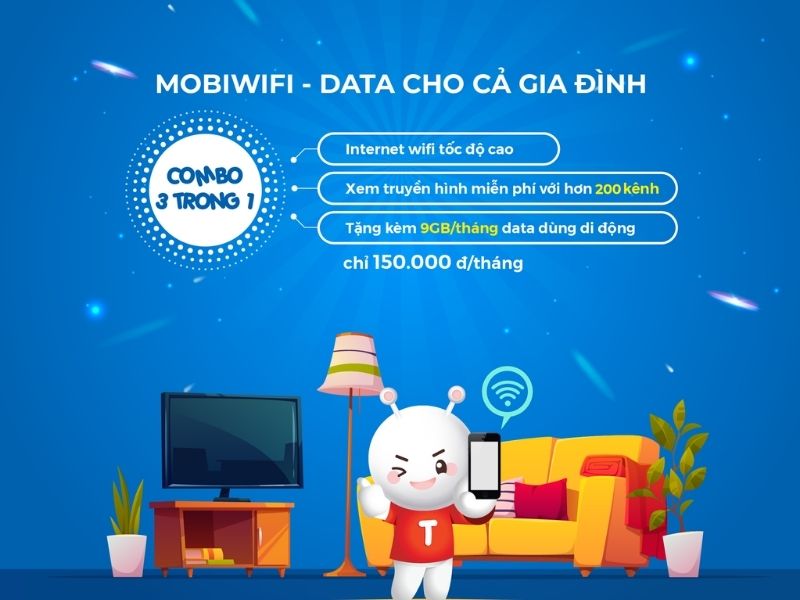
Đây là gói cước dành cho những ai có nhu cầu sử dụng wifi không dây mạnh và nhanh. Ngoài ra, bộ phát wifi của gói cước cũng không yêu cầu sử dụng nhiều loại dây cáp nên bạn có thể dễ dàng tháo rời và mang theo khi đi chơi.
Trên đây là những cách khắc phục lỗi điện thoại không kết nối được wifi mà chúng tôi chia sẻ, chúc các bạn thành công và có những trải nghiệm hài lòng.










